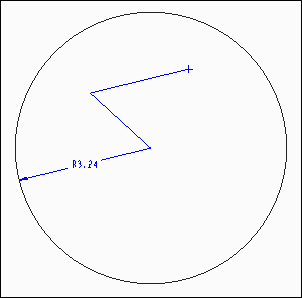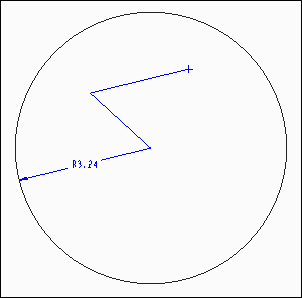Allgemeine Einführung: Z-Radiusbemaßung ändern
Sie können die an den folgenden Positionen verfügbaren Ziehgriffe ziehen, um die Größe und Form einer Z-Radiusbemaßung zu ändern:
z
• Am Ansatzpunkt des ausgewählten Bogens – Sie können den Ansatzpunkt nicht entlang des Bogens ziehen. Sie können das gesamte erste Segment der Bemaßungslinie ziehen. Während des Ziehens wird die senkrechte Position des Segments zur Geometrie beibehalten.
• Entlang den Seiten des Bemaßungstexts – Sie können den Bemaßungstext entlang dem ersten Segment neu positionieren. Sie können den Bemaßungstext auch auf der gegenüberliegenden Seite des Bogens platzieren. Es ist jedoch nicht möglich, den Bemaßungstext über den ersten Mittenwinkel der Bemaßung hinaus zu ziehen oder den Text an einer anderen Position als entlang dem ersten Segment der Bemaßung zu platzieren.
• Erster Mittelpunkt – Dieser Punkt stellt den Endpunkt des ersten Segments dar. Sie können diesen Punkt ziehen, um die Position des ersten Mittelpunkts der Z-Radiusbemaßung zu ändern. Die Bewegung dieses Ziehgriffs ist entlang der Richtung des ersten Segments beschränkt, die immer senkrecht zum ausgewählten Bogen beibehalten wird, und bis zum imaginären Mittelpunkt auf der gegenüberliegenden Seite.
• Zweiter Mittelpunkt – Dieser Punkt stellt den Startpunkt des dritten Segments dar. Die imaginäre Mitte des Bogens liegt am anderen Ende des dritten Segments. Die Bewegung dieses Ziehgriffs ist entlang der Richtung des dritten Segments beschränkt, bis zum imaginären Mittelpunkt auf einer Seite und zur Pfeilspitze (Ansatzpunkt) auf der gegenüberliegenden Seite.
• Imaginäre Mitte des Bogens – Sie können die imaginäre Mitte neu positionieren, das Endsymbol ändern oder ggf. den Ansatz der imaginären Mitte editieren. Wenn Sie die imaginäre Mitte über einem geometrischen Objekt platzieren, ist die Bewegung des Ziehgriffs entlang diesem geometrischen Objekt beschränkt. Die Bewegung dieses imaginären Mittelpunktes ist auf einer Seite der Knicklinie bis zum Startpunkt der Knicklinie beschränkt.
|  Bei der Ziehbewegung der Segmente oder des Mittelpunkts wird immer Parallelität zwischen dem Pfeilliniensegment und der Knicklinie des imaginären Mittelpunkts beibehalten. |
Sie können das Endsymbol der Z-Radiusbemaßung in einen geschwärzten Punkt oder ein Kreuzsymbol ändern oder kein Endsymbol verwenden.
Sie können den Wert der default_z_radius_center_symbol-Detailoption festlegen, um das Standard-Endsymbol einer Z-Radiusbemaßung anzugeben. Wenn Sie die imaginäre Mitte des Bogens auf einem geometrischen Objekt platzieren, wird als Standard-Endsymbol der Bemaßung ein geschwärzter Punkt angezeigt. Dabei spielt es keine Rolle, welchen Wert Sie für die Detailoption default_z_radius_center_symbol festgelegt haben. Wenn Sie zum Platzieren der imaginären Mitte des ausgewählten Bogens jedoch einen freien Punkt in der Zeichnung wählen, entspricht das Standard-Endsymbol dem durch die Detailoption definierten Typ.
Sie können über die Werte der Detailoptionen draw_dot_diameter und draw_arrow_width den Standarddurchmesser vom als Endsymbol verwendeten geschwärzten Punkt sowie die Pfeilspitze der Z-Radiusbemaßung festlegen.
Das Kreuz-Endsymbol der Z-Radiusbemaßung wird in einer Größe von 5 mm mal 5 mm oder einem entsprechenden Wert in englischen Einheiten angezeigt. Der Linienstil des Kreuzsymbol ist eine Volllinie, deren Farbe derjenigen des Bemaßungstexts ähnelt.
|  Die Größe des Kreuz-Endsymbols der Z-Radiusbemaßung kann nicht geändert werden. |
Sie können den Pfeilstil der Pfeilspitze der Bemaßung ändern. Zum Ändern des Pfeilstils wählen Sie die Pfeilspitze der Bemaßung aus, klicken Sie mit der rechten Maustaste, klicken Sie im Kontextmenü auf Pfeilstil (Arrow Style), und geben Sie den erforderlichen Pfeilstil an.